Зміст

Компактний принтер HP LaserJet P1102 має відмінний купівельний попит і часто використовується як вдома, так і на роботі. На жаль, апаратна начинка принтера не зможе самостійно знайти спільну мову з Windows 7 і іншими версіями. Як наслідок – принтер не буде видно вашому комп'ютеру як повноцінний пристрій друку.
Пошук драйвера для принтера HP LaserJet P1102
Досвідчені користувачі знають, що для будь – якої периферії, в тому числі і принтерів, потрібен драйвер-унікальна програма, необхідна для зв'язку операційної системи і кінцевого пристрою. Зараз ми розглянемо кілька способів пошуку і установки супутнього техніці програмного забезпечення.
Спосіб 1: Офіційний веб-сайт HP
Офіційний сайт розробника – пріоритетне місце для пошуку відповідного драйвера. Тут завжди можна відшукати і завантажити останню його версію, повністю сумісну з обраною операційною системою, не турбуючись за безпеку завантажуваних файлів. Давайте розберемо цей процес.
- Відкриваємо портал HP за посиланням вище. У верхній області сайту вибираємо вкладку»підтримка" , потім " програми та драйвери» .
- Наш пристрій &8212; принтер, тому і вибираємо відповідну категорію.
- Вводимо найменування цікавить моделі в поле і натискаємо по знайденому варіанту з меню, що випадає.
- Ви потрапите на сторінку шуканої серії принтерів. Сайт автоматично визначить версію операційної системи і її розрядність. При необхідності можете натиснути на &171; змінити & 187; і вибрати іншу ОС.
- Актуальна версія принтера позначена як &171;важливо&187; . Навпроти повідомлення є кнопка &171;завантажити&187; &8212; натисніть на неї для збереження інсталяційного файлу на ПК.
- Як тільки скачування файлу завершиться, запускаємо його подвійним клацанням миші.
- Можливі два варіанти установки драйверів – по USB-кабелю і бездротовому каналу. У нашому випадку, використовується підключення по USB. Вибираємо цей параметр в розділі для принтерів серії P1100 (наш P1102 якраз входить в серію цього обладнання).
- Натискаємо " почати установку» .
- Програма буде послідовно виводити анімовані підказки по експлуатації принтері і первинним налаштувань. Використовуйте інструмент перемотування, щоб пропустити дану інформацію.
- Ви можете перейти безпосередньо до встановлення, вибравши відповідний елемент на верхній панелі.
- Вибираємо модель пристрою & 8212; в нашому випадку це другий рядок &171;HP LaserJet Professional P1100 Series&187; . Натискати »далі" .
- Ставимо крапку навпроти доступного способу підключення, приєднуємо кабель USB до комп'ютера, потім знову натискаємо»далі" .
- Після закінчення інсталяції ви будете повідомлені інформаційним вікном.
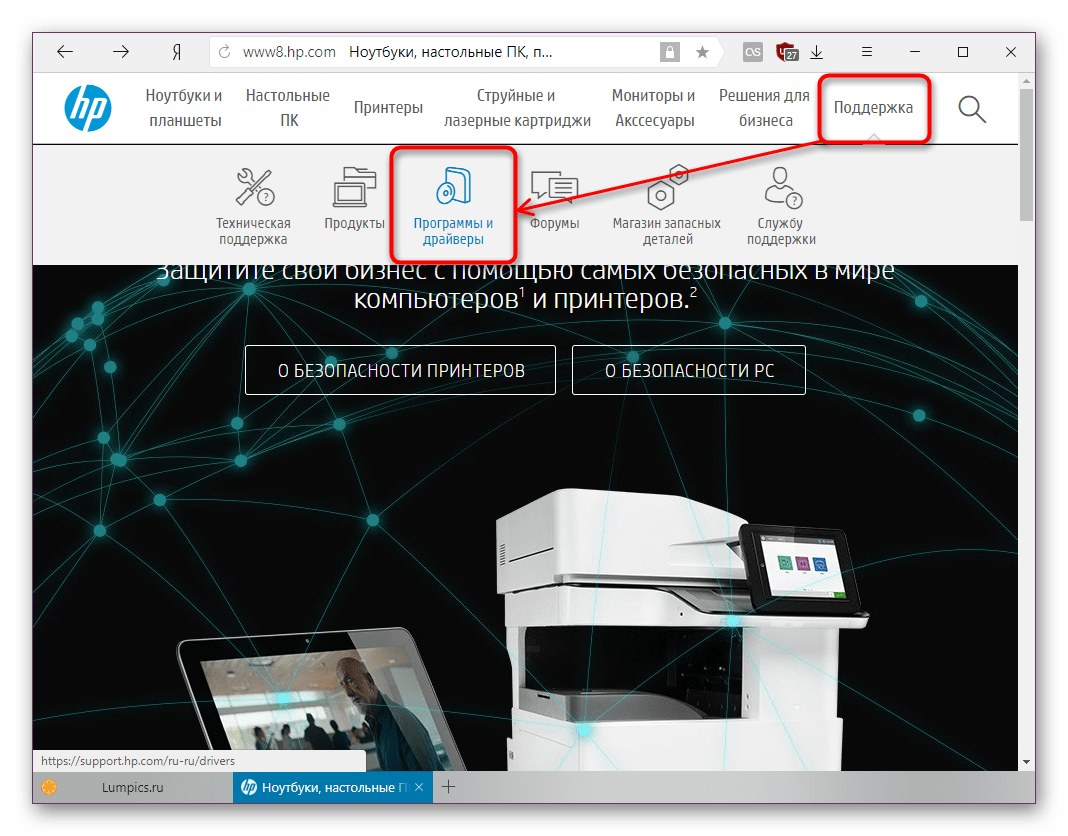
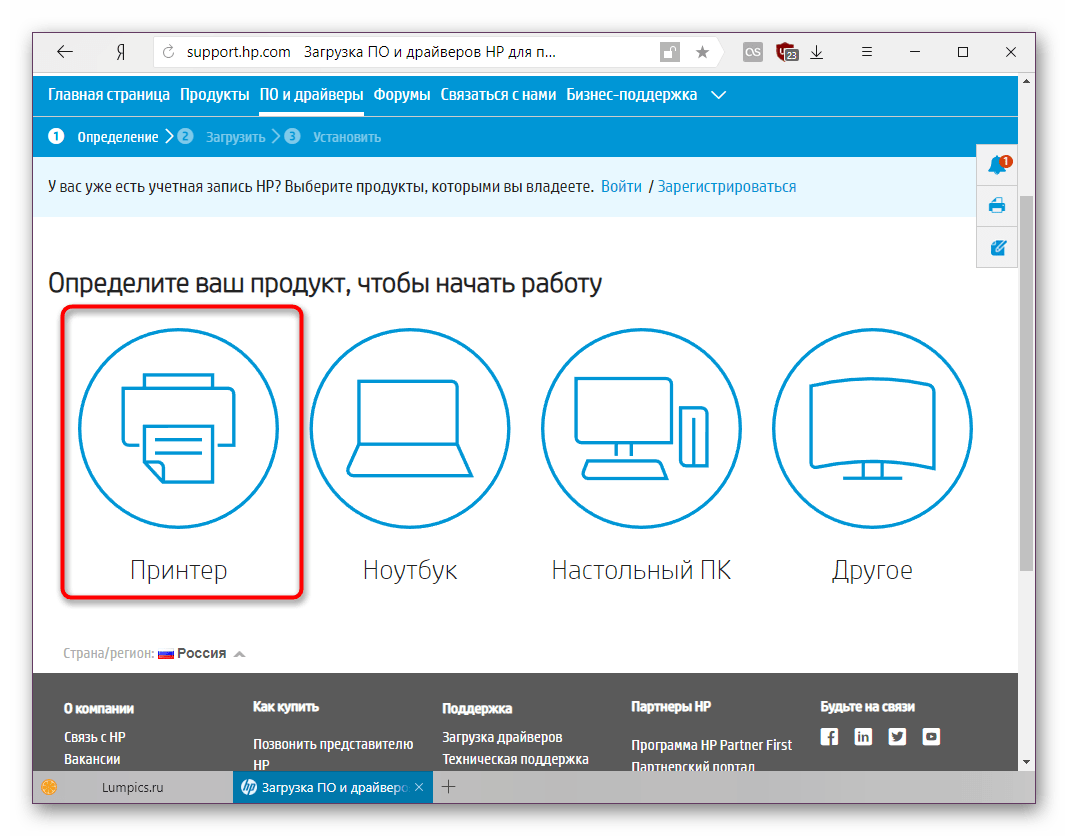
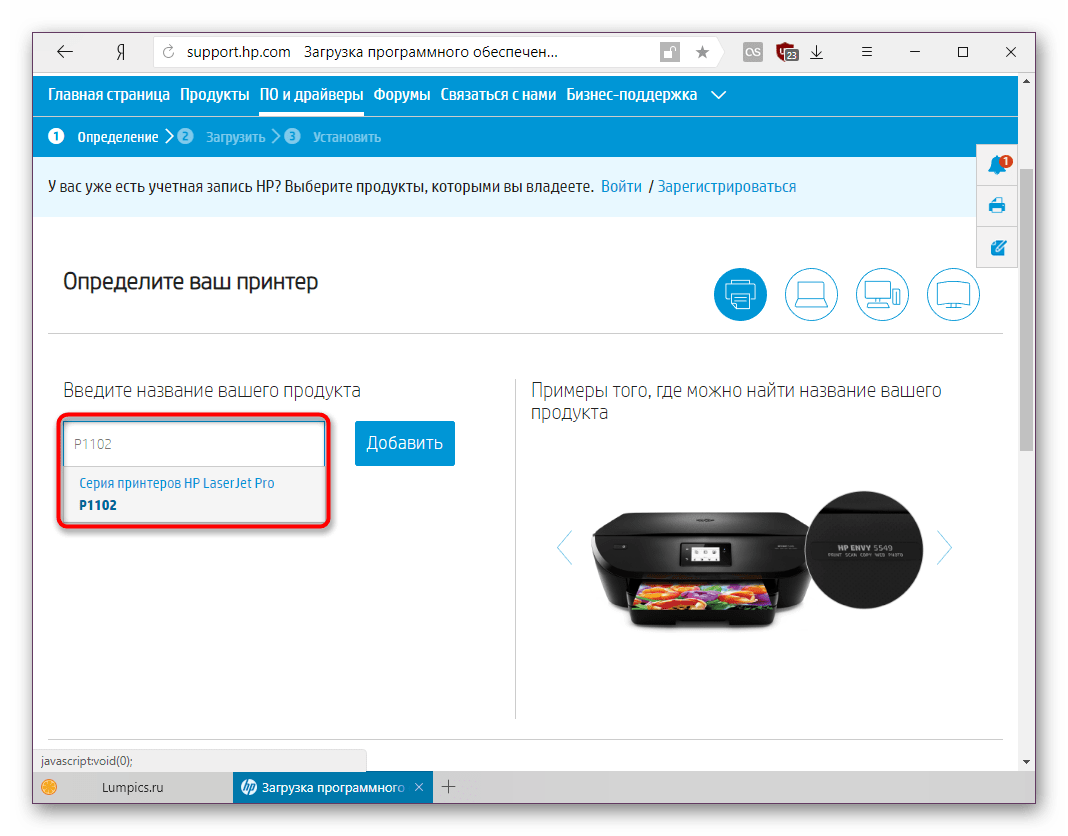
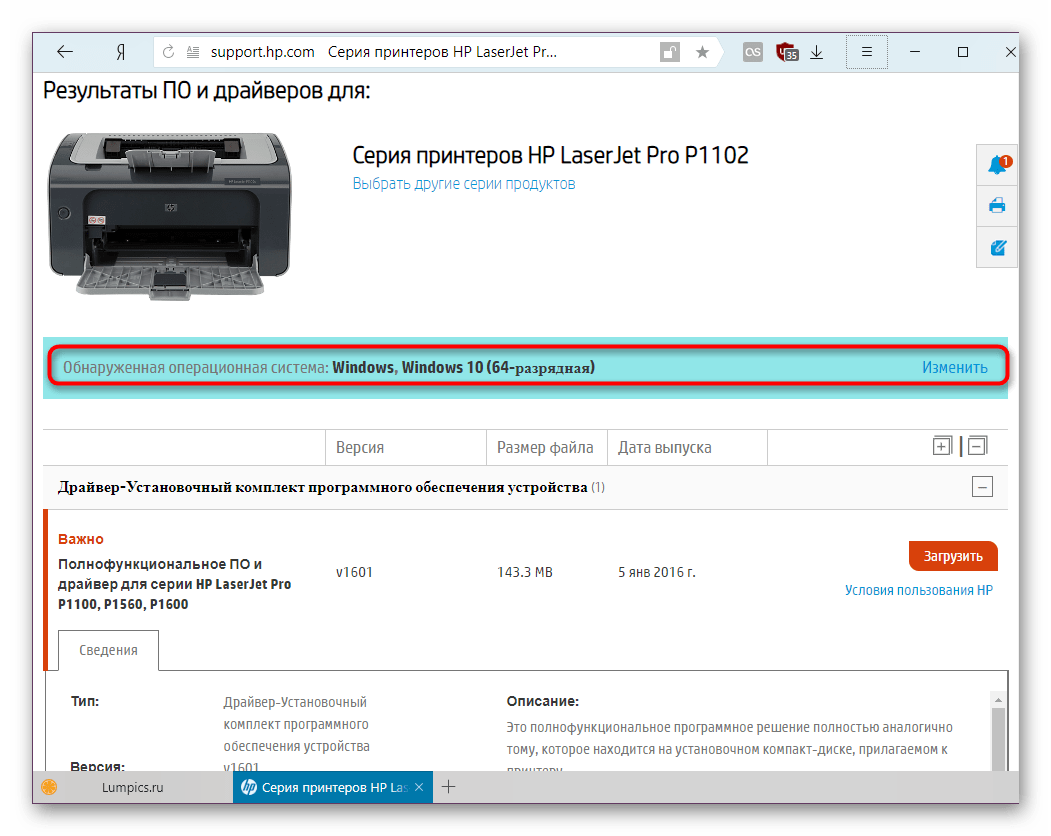
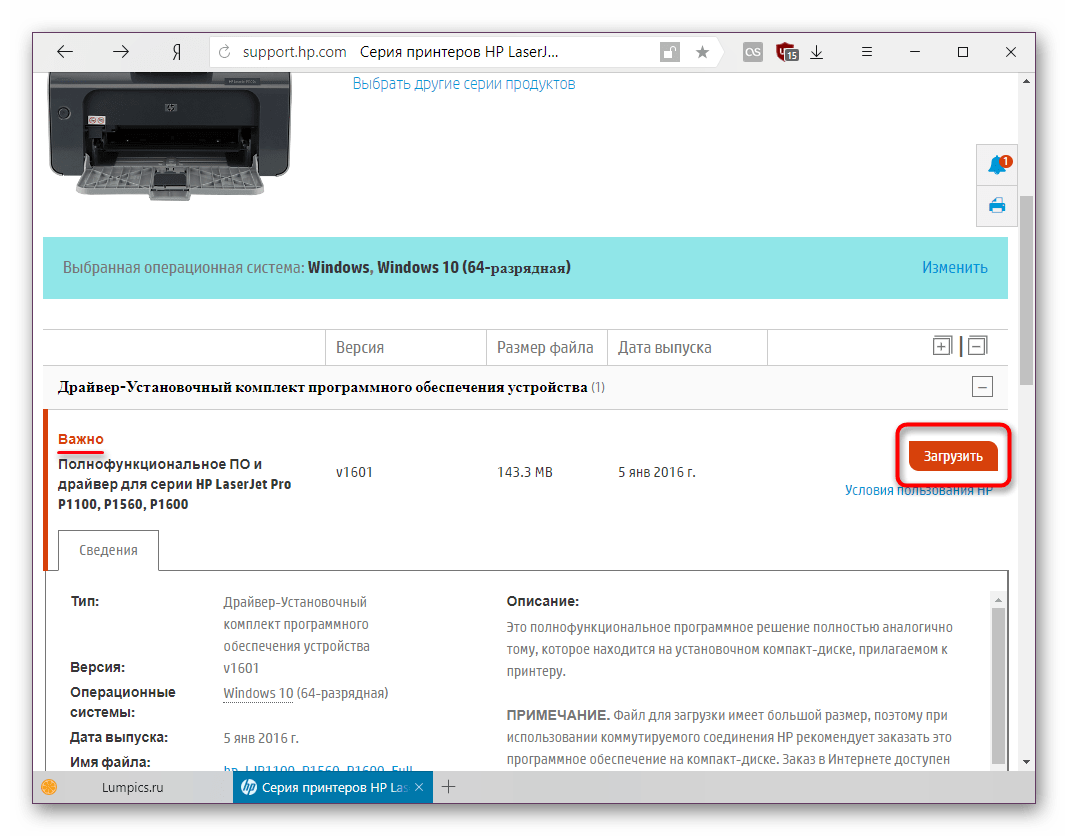
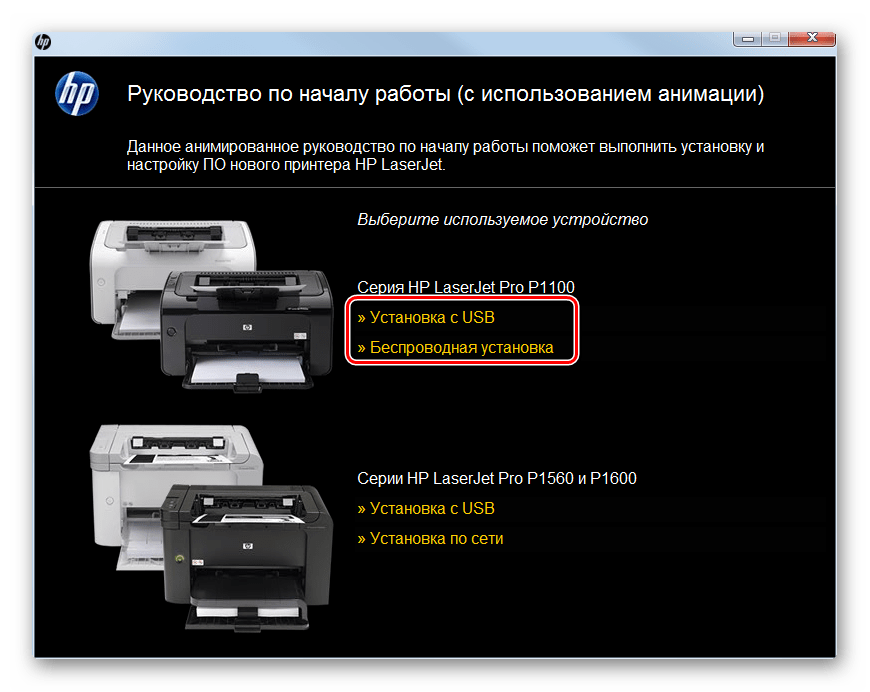
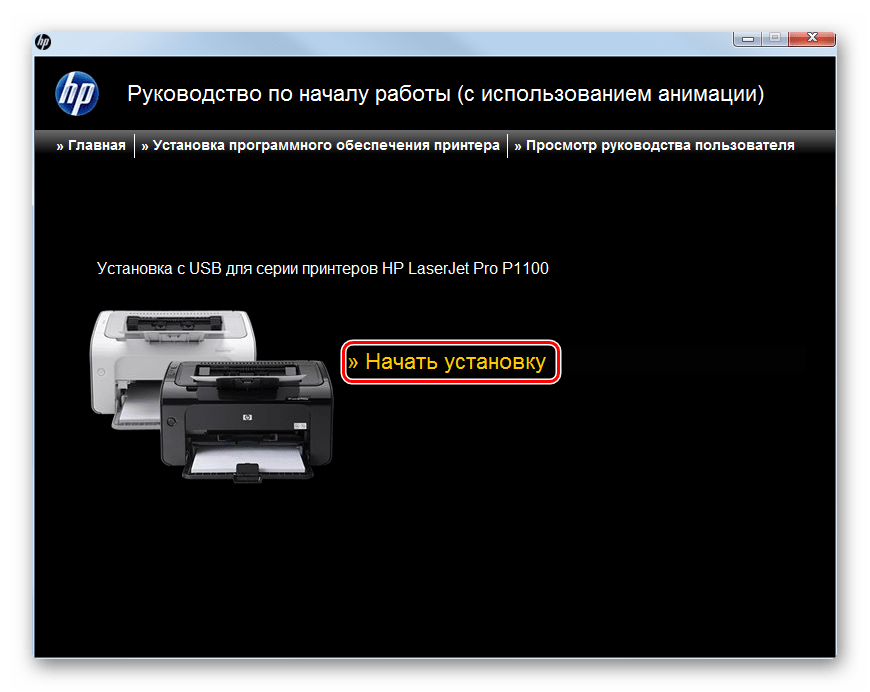
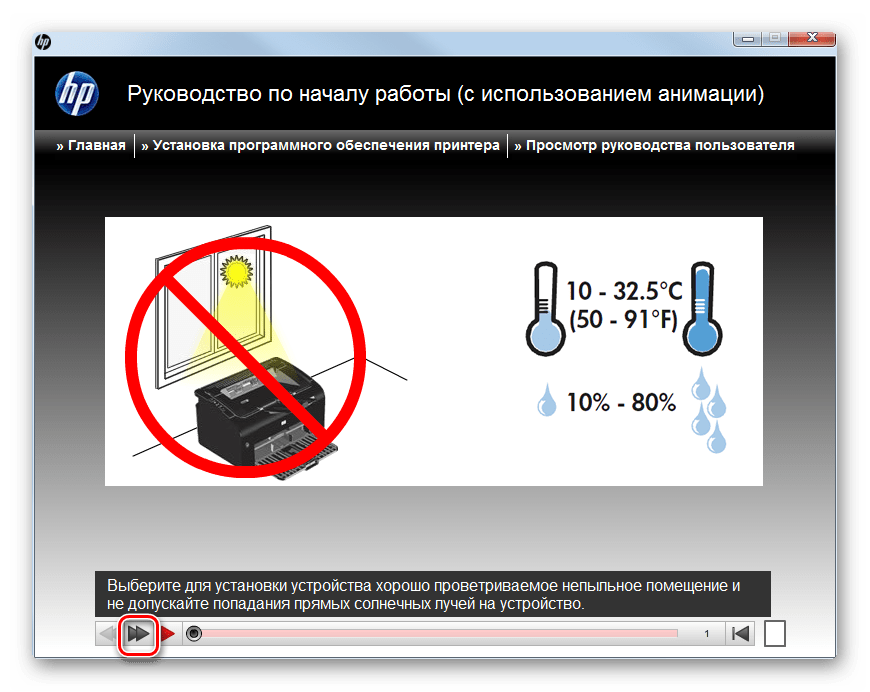
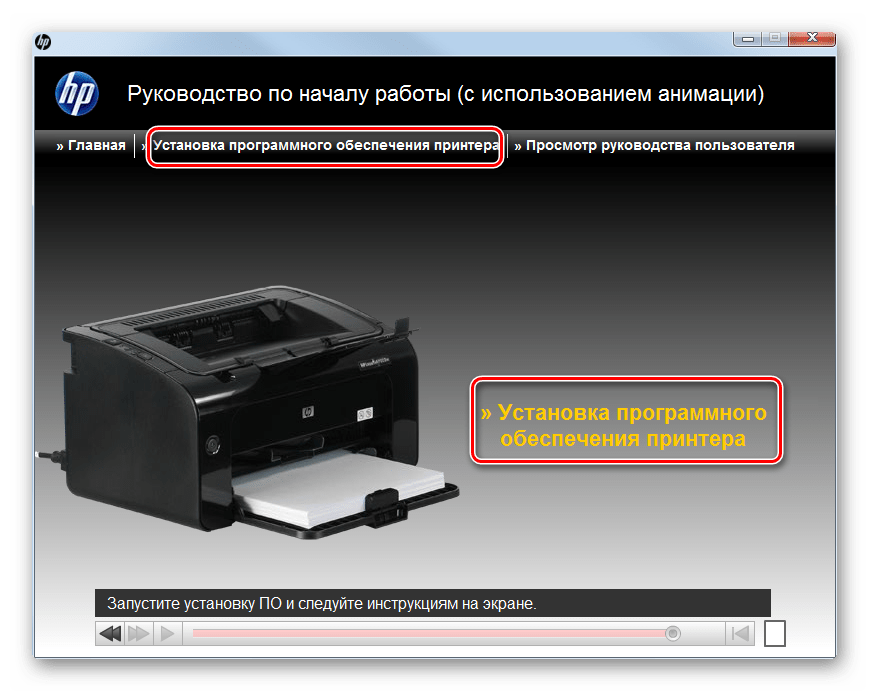
Нарешті з'явиться вікно інсталятора, відзначаємо точкою " Проста установка (рекомендується)» і переходимо до наступного кроку.
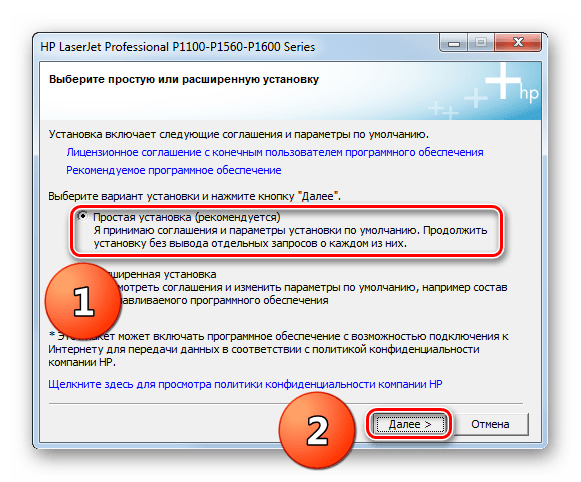
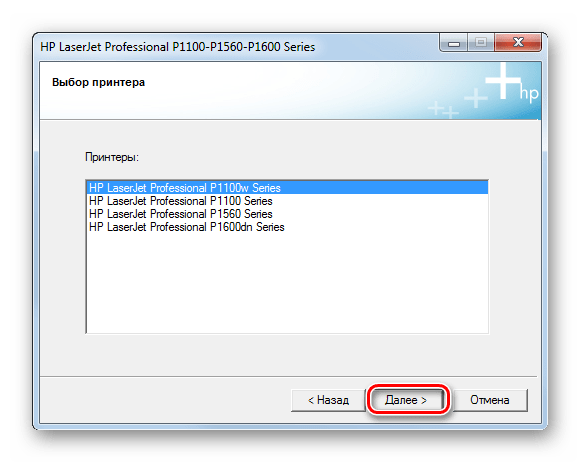
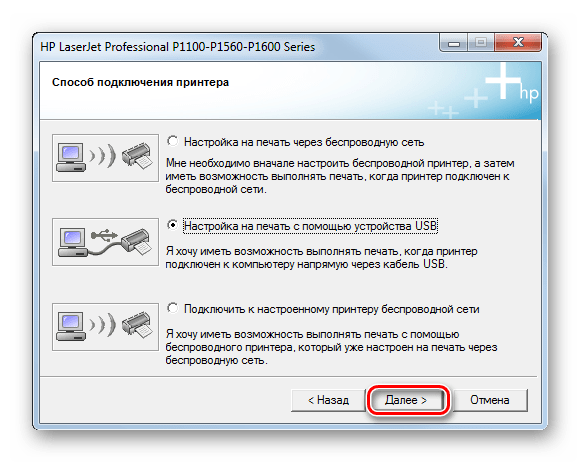
Процес не можна назвати складним, рівно як і швидким. Тому пропонуємо ознайомитися з іншими методами, які, можливо, виявляться для вас більш зручними.
Спосіб 2: HP Support Assistant
У компанії є власна утиліта, що працює з ноутбуками та оргтехнікою. Використовувати її актуально в тому випадку, якщо у вас більше одного пристрою HP, що вимагає установки і оновлення драйверів. В інших ситуаціях завантажувати програму буде, скоріше, невиправдано.
- Скачайте і встановіть супорт Асистант. У майстра установки всього 2 вікна, де потрібно натиснути на &171;Next&187; . Ярлик встановленого помічника з'явиться на робочому столі. Запустіть її.
- З'явиться вітальне вікно. Тут ви можете встановити параметри на свій розсуд і перейти до наступного кроку.
- Можуть відобразитися підказки, що пояснюють принцип роботи з помічником. Пропустивши їх, клікніть текстовій кнопці " перевірити наявність оновлень та повідомлень» .
- Почнуться етапи сканування і збору необхідної інформації, почекайте. Це може зайняти кілька хвилин.
- Відкрийте розділ & 171; оновлення&187; .
- Відобразиться список пристроїв, які потребують програмного оновлення. Відзначте галочками потрібне і клікніть по кнопці «Download and Install» .
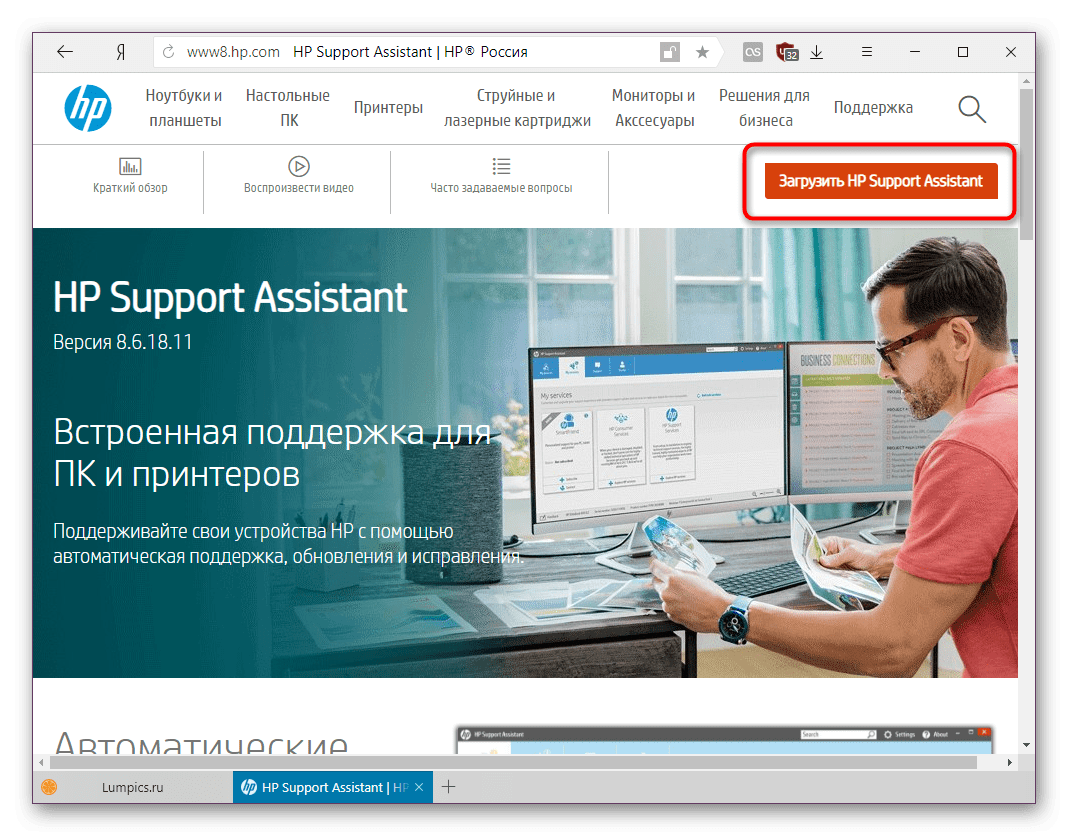
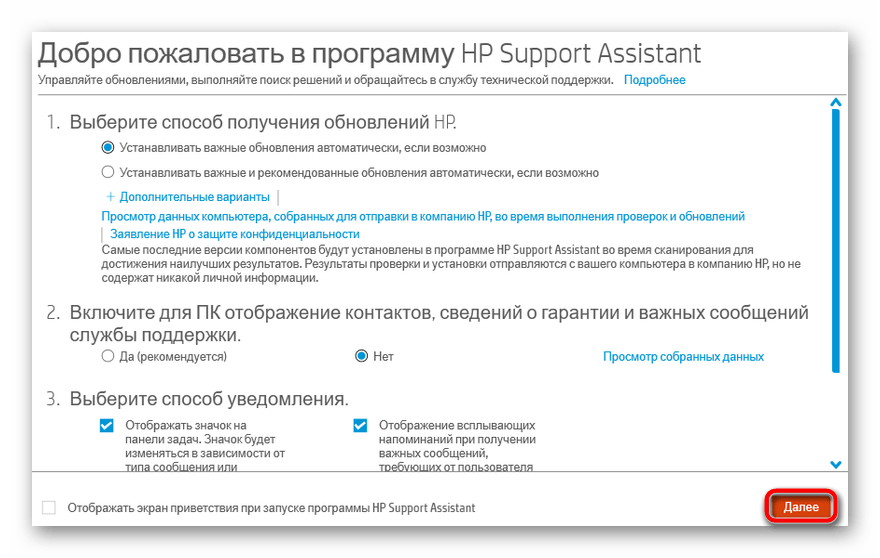
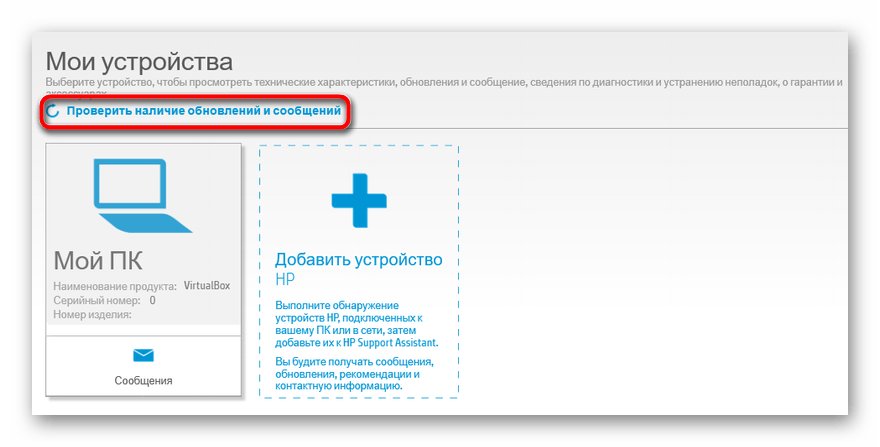
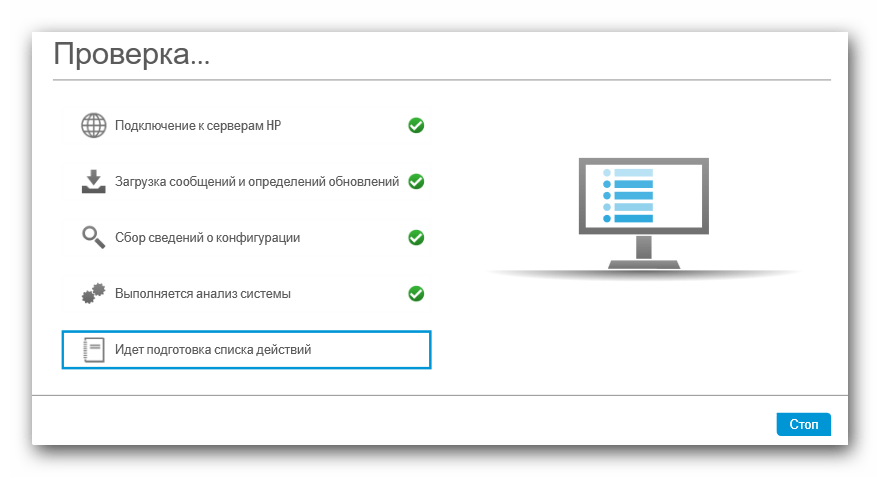
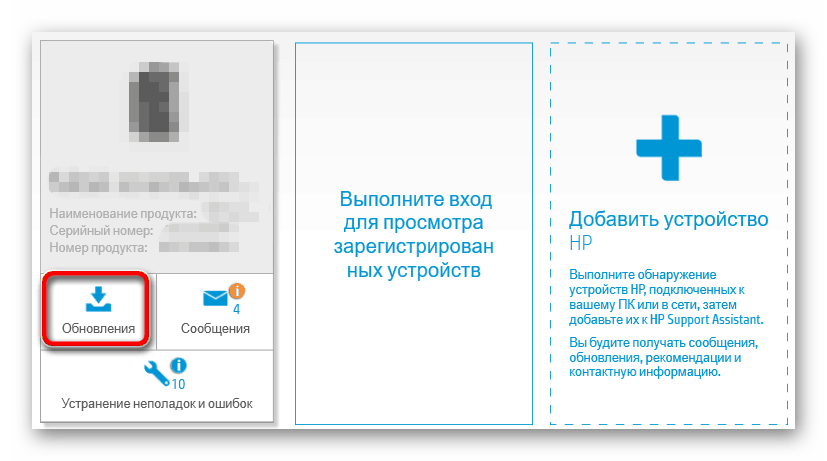

Всі подальші дії будуть відбуватися в автоматичному режимі, дочекайтеся їх завершення, закривайте програму і можете приступати до перевірки роботи принтера.
Спосіб 3: допоміжні програми
Крім офіційних ресурсів ви можете скористатися програмами від сторонніх розробників. Вони самостійно сканують підключене обладнання, потім приступають до пошуку оптимального ПЗ. Плюсом є не тільки автоматичний пошук, але і паралельна можливість установки і оновлення будь-яких інших драйверів для комп'ютера і периферії. Користувачеві ж залишається вибрати те програмне забезпечення, яке, на його думку, потрібно встановити. На нашому сайті є список кращих додатків цього класу, знайомтеся з ними за посиланням нижче.
Детальніше: найкращі програми для встановлення драйверів
Особливо хочемо звернути увагу на DriverPack Solution &8212; одну з найпопулярніших програм для масової установки і оновлення драйверів. У неї найбільш велика база даних, завдяки чому будуть знайдені драйвери навіть для не дуже відомого комплектуючого. Її прямим конкурентом є DriverMax , подібний додаток. Можливо, Вам виявляться корисними інструкції по роботі з ними.
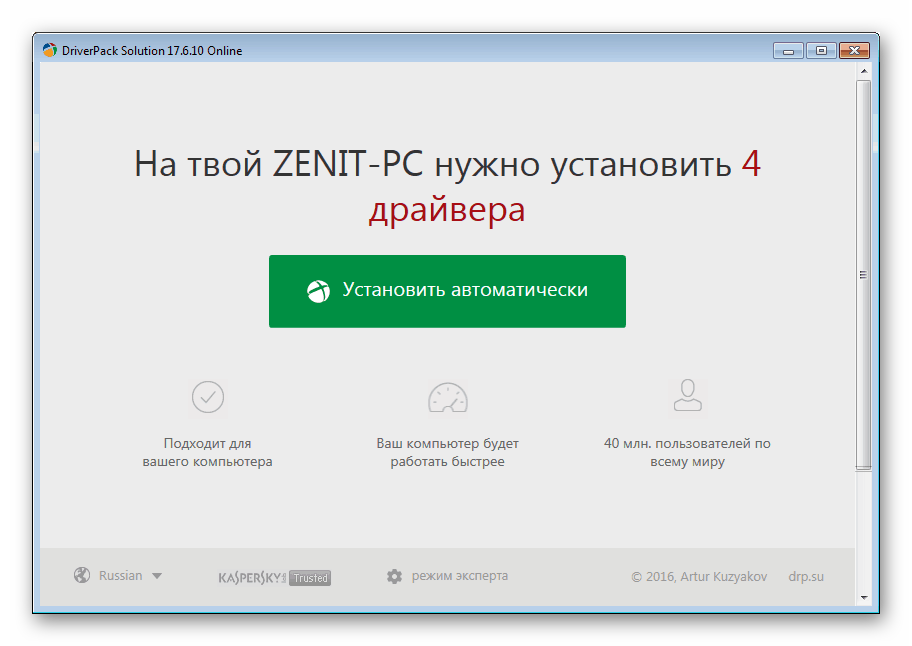
Детальніше:
як оновити драйвери за допомогою DriverPack Solution
оновлення драйверів за допомогою DriverMax
Спосіб 4: ідентифікатор обладнання
Кожен пристрій класифікується за ID-номером, який присвоює виключно виробник. Знаючи цей код, ви також можете отримати свіжі або ранні, але, можливо, більш стабільні щодо вашої ОС версії драйверів. Для цього використовуються особливі Інтернет-сервіси, що виконують підбір ПО за допомогою ідентифікатора. У P1102 він виглядає так:
USBPRINT\Hewlett-PackardHP_La4EA1
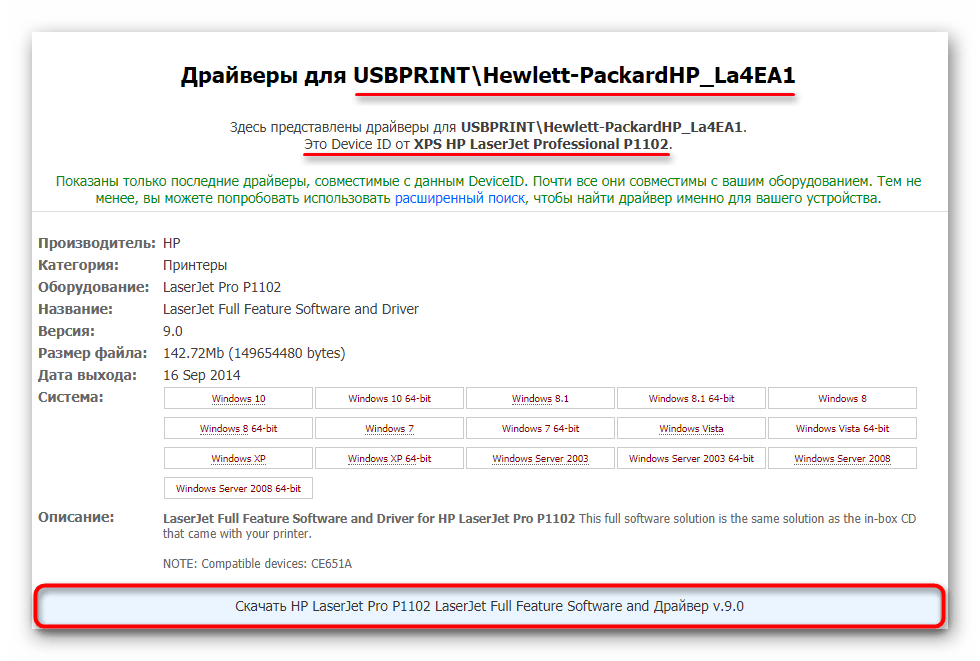
Детальніше про пошук по через ідентифікатор читайте за посиланням нижче.
Детальніше: Пошук драйверів по ID обладнання
Спосіб 5: Диспетчер пристроїв Windows
Не всі знають про те, що Віндовс вміє самостійно встановлювати драйвери, виконуючи пошук в Інтернеті. Він зручний тим, що не вимагає використання всіляких програм і онлайн-сервісів, а якщо пошук не увінчається успіхом, завжди можна перейти до інших більш надійним варіантів. Єдина особливість полягає в тому, що ви не отримаєте фірмової утиліти для розширеного управління принтером, але зможете спокійно роздруковувати будь-які сторінки. Детально установка через вбудовану можливість операційної системи описана в іншій нашій статті.
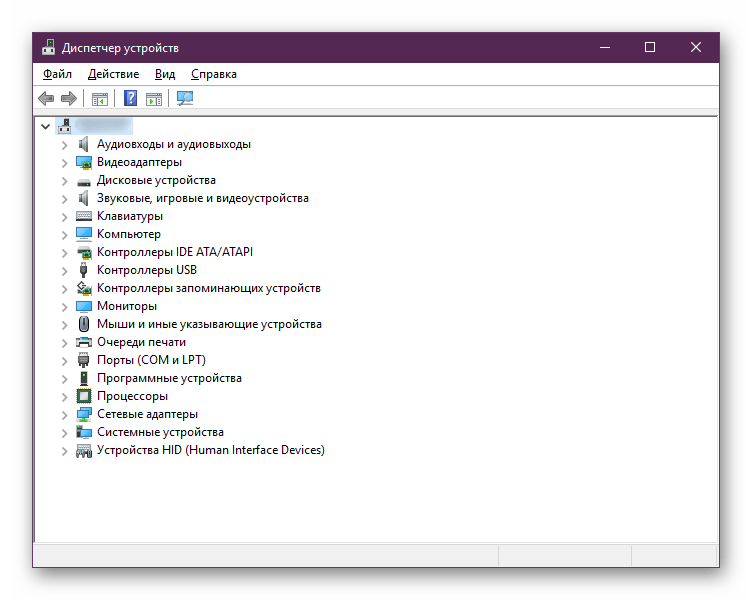
Детальніше: Установка драйверів стандартними засобами Windows
На цьому популярні і зручні способи установки драйвера для принтера HP LaserJet P1102 закінчуються. Як видно, це досить проста процедура, з якою може впоратися користувач навіть з мінімальним знанням ПК.




